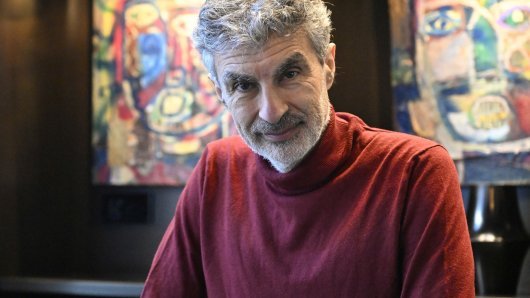Popularna aplikacija za razmjenu poruka može proraditi na vašem laptopu ili stolnom računalu. Sve što trebate naučiti je kako je upariti s vašim smartfonom
WhatsAppova aplikacija za računala neprestano dobiva nove značajke. Možete je bez problema preuzeti na Macu ili Windowsima. Bez obzira na to preuzimate li WhatsApp iz Microsoftove trgovine ili Mac App Storea, postupak postavljanja uglavnom ostaje isti, pojašnjava Android Police.
Kako se prijaviti na računalni WhatsApp pomoću Android telefona?
Prvo otvorite WhatsApp na računalu te potom na svom Android telefonu otvorite WhatsApp, idite na izbornik s tri točke (⋮) u gornjem desnom kutu te odaberite Povezani uređaji.
Dodirnite gumb Poveži uređaj, potvrdite svoj identitet i usmjerite telefon prema QR kodu na zaslonu stolnog ili prijenosnog računala. Nakon što to učinite, WhatsApp će početi učitavati poruke te će uskoro prikazati listu razgovora koje imate na smartfonu. Ovaj prostupak možete ponoviti na četiri druga uređaja.
Kako se prijaviti na računalni WhatsApp pomoću iPhonea?
Budući da WhatsApp za iOS koristi drugačije sučelje, koraci za promjenu QR koda se razlikuju.
Otvorite mobilnu aplikaciju WhatsApp na svom iPhoneu i idite na Postavke. Odaberite Povezani uređaji te dodirnite Poveži uređaj. Potvrdite identitet Face ID-jem ili Touch ID-jem te skenirajte QR kod pomoću kamere.
Koristite WhatsApp za Web
Web aplikacija WhatsApp rad na vašem web pregledniku (poput Google Chromea ili Mozilla Firefoxa) i ne treba ga instalirati. Ovo je pogotovo zgodno je ako koristite radno računalo, a administrator vam ne dopušta instaliranje aplikacija.
A kako možete postaviti WhatsApp na webu? Ništa lakše. Posjetite web.whatsapp.com na željenom desktop pregledniku. Otvorite izbornik Povezani uređaji na svom Androidu ili iPhoneu, snimite QR kod na zaslonu računala, uključite dopuštenje obavijesti za WhatsApp. Kliknite ikonu lokota u adresnoj traci i otvorite postavke stranice. Proširite Obavijesti i odaberite Dopusti.
Kako se odjaviti s uređaja?
Ako trebate prekinuti vezu uređaja i vašeg WhatsApp računa, opozovite pristup svom telefonu.
Na Androidu otvorite WhatsApp, dodirnite izbornik s tri točke (⋮) u gornjem desnom kutu i odaberite Povezani uređaji, dodirnite uređaj s kojim želite prekinuti vezu te potvrdite svoj odabir dodirom na Odjava.
Na iPhoneu otvorite Povezane uređaje u postavkama WhatsAppa, odaberite svoj povezani uređaj, provjerite platformu i posljednji aktivni datum i vrijeme. Dodirnite ga i odaberite Odjava.